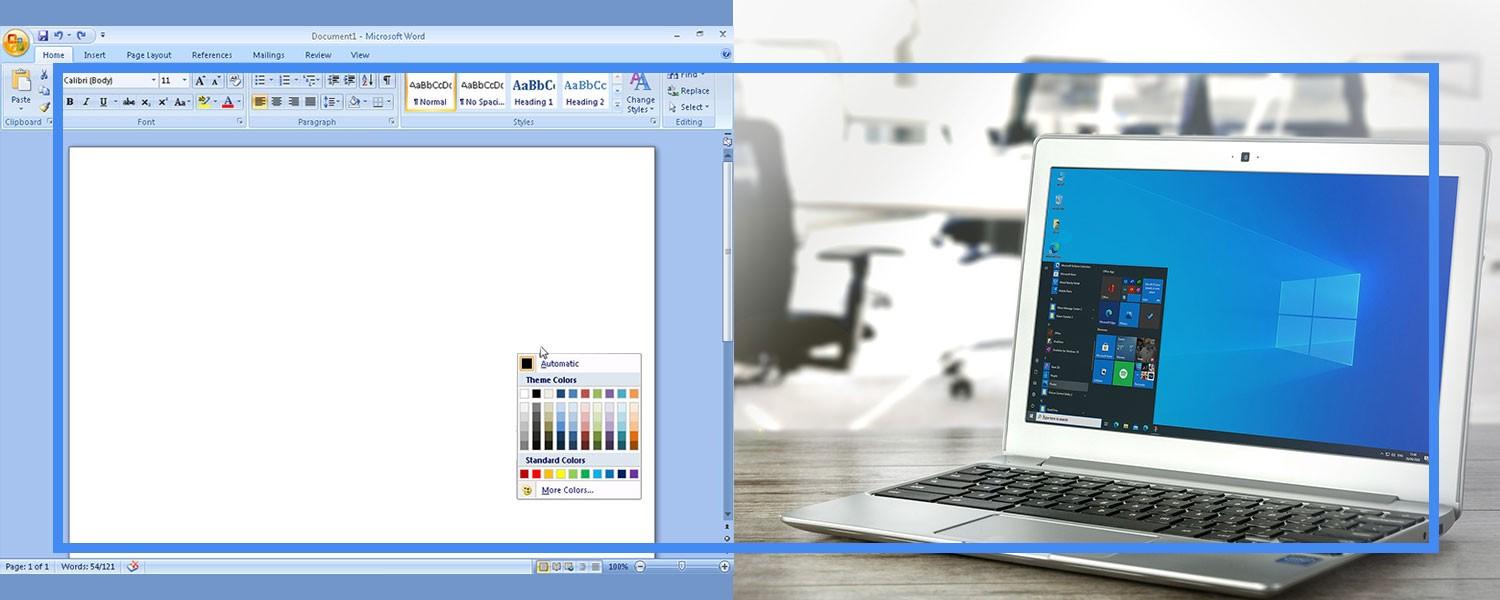
Вы инвестировали часы Вы готовите проект в Word, выбираете красивые изображения, проверяете их тысячу раз, а когда видите распечатанные копии, понимаете, что что-то не так. Не волнуйтесь: с помощью нескольких корректировок печать может выглядеть профессионально и соответствует тому, что вы видите на экране, без пугающих моментов в последнюю минуту или выцветших цветов.
В этом руководстве мы собираем реальные практики, которые работают: выбор шрифта и размера, хорошее разрешение изображений и графики, правильные поля и границы, управление цветом, настройки печати в Word, преобразование в PDF, параметры бумаги и финишной обработки, а также рекомендации по доступности для улучшения читаемости. Цель — обеспечить качественную печать, не оставляя ничего на волю случая.
Шрифты, размеры и визуальная согласованность
Основой хорошо напечатанного документа является последовательность: названия, субтитры и тело Текст должен соответствовать критерию однородности. Если первый абзац набран 12 пт, сохранить этот размер в других случаях — чтобы избежать изменений визуальной плотности, которые еще более заметны при печати.
Чтобы обеспечить максимальную читаемость, ONCE рекомендует чистые шрифты как Arial или Verdana, избегая стилей курсив, наклонный или сжатый которые затрудняют чтение на бумаге. Эти детали имеют значение, когда документ печатается и читается быстро.
Что касается размера, двигайтесь между 12 14 и XNUMX XNUMX баллов Подходит для большинства документов, как обычных, так и толстых. полужирный Для выделения текста. Используйте заглавные буквы только для коротких слов, названий или заголовков, поскольку длинный блок заглавных букв чтение утомительно и ухудшает читаемость.
Если вас беспокоит плотность текста, отрегулируйте Межбуквенное расстояние около четверти высоты буквы и межстрочный интервал от 25% до 30% размера кегля. Это улучшает внешний вид абзаца и вы избегаете пятен при печати.
Он также контролирует длину строки: между 70 и 90 символов Это самый удобный вариант, и на бумаге он уменьшает лишние движения глаз. Если вы используете столбцы, убедитесь, что разделение ясно и не вставляйте между ними изображения, чтобы не нарушать ритм чтения.
Четкие изображения и графика: разрешение, размещение и качество
Пикселизированные фотографии портят любой дизайн. Убедитесь, что ваши изображения имеют достаточное разрешение: Для справки, для печати стандартно работать на 300 pppи для большой формат или плакаты вы можете подняться наверх 600 ppp если того требует работа.
Дело не только в разрешении: размещайте изображения таким образом, соответствует содержанию, интегрируя их в текст. Избегайте их беспорядочной вставки; лучше выровнять, отрегулировать поля и использовать настройки переноса текста чтобы все могло дышать.
В Word вставьте изображения из «вставить» и отрегулируйте их мышью. Если вам нужно добавить заголовки или визуальные выноски, используйте текстовые поля чтобы получить контроль над композицией и, если вам нужны быстрые визуальные ресурсы, используйте Формы и SmartArt.
Если у вас нет структуры без проектирования с нуля, рассмотрите возможность использования готовые шаблоны Word: Они предоставляют вам отправную точку с предустановленными шрифтами, стилями и сетками. Затем вы можете настроить их по своему вкусу и обеспечить согласованность с вашим контентом.
При регулировке размера на экране помните, что печать неумолима: неконтролируемо растянутое изображение выглядит мягкий и пушистый. Перед печатью проверьте конечный размер отпечатка.
Поля, границы и макет страницы
Поля — ключ к порядку. Устанавливайте их в соответствии с требованиями к работе и не допускайте их критически важная информация на краю чтобы не обрезать. Ни один домашний принтер не печатает без полей: он всегда оставляет небольшой отрыв.
В Word перейдите в раздел "Дизайн/Версткаи перейдите в раздел «Параметры страницы», чтобы задать размер бумаги и поля. Выровняйте размер документа с фактическим размером бумаги (A4, A5 или A3), так как несоответствие искажает результат и может обрезать контент.
Если ваш документ содержит рамки или поля, оставляйте достаточное внутреннее расстояние, чтобы они не мешали тексту. Граница, расположенная слишком близко к содержимому на экране, выглядит «правильной», но на печати чувствует себя подавляющим.
Для более длинных работ используйте стили верхнего и нижнего колонтитулов, номера страниц и т. д. разделы Если вы меняете ориентацию или поля. Такая структура помогает поддерживать визуальное единообразие во всем документе.
Цвет в печати: RGB, CMYK и ожидания
Управление цветом позволяет избежать неожиданностей. Мы работаем на экранах RGB, но коммерческая печать использует CMYKЕсли вы обратитесь в профессиональную типографию, уточните, требуют ли они файлы, преобразованные в CMYK, чтобы гарантировать точность цветопередачи.
Word изначально работает в RGB-формате, а многие драйверы конвертируют в CMYK для печати. Если точность цветопередачи критически важна (брендинг, каталог, фотография), экспортируйте в Высококачественный PDF-файл и если возможно, конвертировать с допечатным потоком, подходящим для избегать объездов.
Избегайте использования слишком насыщенных цветов или нереальных неоновых цветов в CMYK. Они выглядят яркими на экране, но тусклыми на печати. Используйте проверенные палитры и, если сомневаетесь, попросите другую. цветовой тест перед длительными пробежками.
Правильно настройте печать в Word
Прежде всего, сохраните документ. Используйте "экономить» или комбинация Ctrl + S чтобы не потерять настройки. Это кажется тривиальным, но избавляет от необходимости повторять изменения, если вам нужно повторить тестовую печать.
Идти к "Файл > Печать» чтобы открыть панель печати. Выберите нужный принтер и подтвердите его наличие. подключен и готов. Здесь вы определяете ориентацию (книжную или альбомную), в идеале основываясь на фактическом содержании.
Выберите, какие страницы вам нужны: текущая, определенный диапазон (например, страницы 2–4) или весь документ. Этот вариант полезен для частичные тесты и чтобы избежать ненужных впечатлений.
Активировать двусторонняя печать Если ваш компьютер поддерживает эту функцию. Если нет, вы можете сделать это вручную: сначала распечатайте нечётные страницы, а затем подайте страницы для чётных, следуя инструкциям. инструкции к вашему принтеру.
В «Настройках» отрегулируйте, будут ли выходить страницы упорядоченный (чередующийся) или раздельно. В больших документах печать чередующихся страниц упрощает заднее крепление и избавит вас от необходимости перебирать бумаги.
Формат бумаги по умолчанию обычно A4, но вы можете выбрать A5 или A3, если ваше устройство поддерживает их. Убедитесь, что формат документа и лотка для бумаги совпадают, так как несоответствие вызывает изменение масштаба нежелательные.
Ни один принтер не печатает точно в край; проверьте поля страницы и избегайте проектов, требующих печати на полных обрезах, если ваш рабочий процесс печати не предназначен для этого. Настройте "Макет страницы» позволяет точно определять поля в миллиметрах.
Еще одна полезная настройка — «Страниц на листе«: Вы можете печатать 2 или более страниц на листе, чтобы сэкономить бумагу при печати черновиков или документов для быстрого чтения. Для отчёта объёмом 100 страниц эта опция может значительно сократить потребление.
Обратите внимание, что, хотя это может показаться странным, Word позволяет печатать даже пустые документы Если вам это нужно для проверки печати или лотка; это нечасто, но возможно.
Копии и подсчет: избегайте ошибок в количестве
Если вы печатаете несколько копий, проверка количества поможет избежать отходов и расходов. В некоторых случаях опечатка означает, что десятки дополнительных копий что тебе не нужно.
En Windows 7 и ранее, в верхней части страницы печати вы увидите поле "копии» со стрелками для перемещения вверх или вниз. Введите число или используйте стрелки и подтвердите нажатием «печать" за запустить работу.
En Windows 8 и 10, выберите необходимое количество копий с помощью числового поля или кнопок «+«И»–»И нажмите«печать«. Уделите секунду, чтобы пересмотреть его: пришло время Evitar Errores Дураки.
Если вы заказываете услугу у поставщика, проверьте Número de Copias на платформе. Часто можно допустить ошибку по умолчанию и в итоге переплатить или остаться не хватает копий.
Конвертировать в PDF для сохранения макета
Преобразование документа в PDF перед печатью поможет вам заморозить дизайн: предотвращает перемещение текста или изображений при открытии на другом компьютере из-за различий в шрифтах или версиях Word.
Экспорт с профилем высокое качество если ваши изображения требуют этого, и проверьте, что источники встроенныйТаким образом, документ будет выглядеть одинаково на любом компьютере и в любой типографии.
Если вы работаете с типографиями, они часто запрашивают PDF-файлы с пометками и обрезными принтами. Хотя Word не является продвинутым инструментом допечатной подготовки, вы можете моделировать запасы прочности и убедитесь, что ничего важного не осталось слишком открытым.
Выберите тип печати, бумагу и отделку
Определите, хотите ли вы печатать за один раз или двусторонний, переплёт и тип бумаги. Эти решения влияют на окончательный вид и восприятие качества от вашей работы.
Выбор бумаги определяется граммаж (г/м²). Для ориентира: 130 г отлично подходит для брошюр с высококачественными изображениями; 170 г – обычная бумага для каталоги и плакаты; 220 г обеспечивает жесткость для вывесок и этикеток.
Что касается типа оборудования, то лазерные принтеры Они, как правило, обеспечивают более чистые и чёткие результаты, особенно для текста и графики. Струйные принтеры имеют преимущества на определённых фотобумагах, но для документов смешанного назначения лазер — это безопасная ставка.
Если вы ищете максимальную четкость, установите разрешение вашего компьютера не менее 300 ppp; для большого формата или сложных работ вы можете увеличить до 600 ppp. Проверьте, доступна ли эта настройка на вашем устройстве. драйвер принтера.
В заказах на внешнее обслуживание четко укажите законченный (матовый, сатиновый), переплёт, обложка и задняя обложка, а также любые требования к обработке. Это детали, которые при правильном заполнении повысить результат.
Доступность и читабельность: рекомендации, которые суммируются
Доступность — это не бонус: она улучшает восприятие для всех. Шрифты, такие как Arial или Verdana облегчает чтение, имеет размер от 12 до 14 пунктов и нормальную или полужирную толщину для указать акцент ненасыщенные.
Используйте заглавные буквы с умом: в заголовках или коротких словах — да; в длинных блоках — нет. Будьте осторожны. разнесенный (буква и строка), рекомендуемая длина строки и избегайте выравнивания, если это создает реки белыхВыравнивание по левому краю во многих случаях более стабильно.
В столбцах определите четкие разделения и избегайте чередовать фотографии Между ними; желательно размещать их справа от текста, чтобы удерживать внимание читателя. Всегда размещайте заголовки в одной области, чтобы придать последовательность.
Для контраста, бумага белый или желтый Очень хорошо работает с чёрными чернилами. Пишите короткие абзацы с краткими терминами, разделяя блоки строкой или достаточным пространством. задавать темп.
Творческий рабочий процесс в Word
Word предназначен не только для «писательского» текста. Начните с настройки документа: размера страницы, поля, стили и, если необходимо, дно, чтобы избежать пустот. Это Загрузка Это очень важно для достижения тщательная эстетика.
Затем объедините текстовые поля, фигуры и изображения. Перетаскивайте, выравнивайте, используйте направляющие и элементы управления обтеканием текстом для точной подгонки элементов. Таким образом, вы добиваетесь сбалансированных композиций. текст-изображение быстро.
Шаблоны предоставляют вам начальную структуру со стилями абзацев, палитрами и сетками. Настраивайте их, чтобы избежать шаблонности и адаптировать заголовки. субтитры и листинги к вашему голосу. Экономьте время, не раскрывая свою личность.
Если вам нужна визуальная идентичность, вы можете разработать фирменный бланк с логотипом и использовать его повторно в последующих документах. Word позволяет перемещать объекты, как на холсте, что ускоряет работу. обзоры и доставки.
Если вы довольны результатом, экспортируйте его в PDF, чтобы ничего не потерять, и убедитесь, что работа распечатана с те же поля, шрифты и стили, которые вы определили. Это самый безопасный способ сохранить дизайн.
Логистика печати: заказы, сроки и проверки
Если вы печатаете онлайн, укажите с самого начала, хотите ли вы двусторонний, переплёт, плотность бумаги и количество экземпляров. Эти детали влияют на цену и позволяют избежать ненужная переделка.
Перед отправкой проверьте адрес доставки, контактную информацию и срокиМногие службы доставки осуществляют доставку в течение 24 часов, если вы оформили заказ до определенного времени, но лучше уточнить это заранее. не просто идти.
Сделайте последний просмотр PDF-файла, чтобы определить странные разрывы строк, разрезы изображений или неправильно настроенные ссылки. Последний двухминутный обзор избавит от многих проблем.
Техническое обслуживание оборудования и бесперебойная печать
Ухоженный принтер печатает лучше и служит дольше. Применить Профилактика: очистка роликов, проверка расходных материалов и обновление драйверов. Вы избежите полосы, пятна и пробки на дорогах.
В бизнес-среде, если вы работаете с командами в режим лизинга, обычно обслуживание включено. Кроме того, вы можете обновить модель когда появляется более эффективное или качественное оборудование.
Не ждите, пока что-то пойдёт не так, чтобы действовать. Если вы заметили снижение качества, проверьте расходные материалы, печатающие головки или тонер и проведите тесты. шаблоны калибровки. Своевременное вмешательство поддерживает постоянство цвета и резкость.
Если вы будете следовать этим рекомендациям — типографская единообразность, изображения с разрешением 300 точек на дюйм, правильные поля, тонкая настройка в разделе «Печать», высококачественный PDF-файл, выбор бумаги и внимание к доступности — ваши документы Word будут будет выглядеть четко, сбалансированно и профессиональноБлагодаря упорядоченному процессу и своевременным проверкам, качественная печать перестает быть лотереей и становится предсказуемый результат что вы можете повторять проект за проектом.
Страстный писатель о мире байтов и технологий в целом. Мне нравится делиться своими знаниями в письменной форме, и именно этим я и займусь в этом блоге: покажу вам все самое интересное о гаджетах, программном обеспечении, оборудовании, технологических тенденциях и многом другом. Моя цель — помочь вам ориентироваться в цифровом мире простым и интересным способом.
